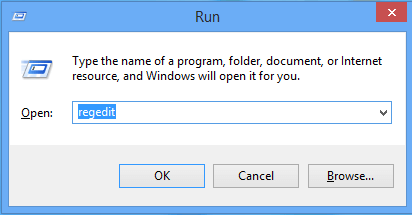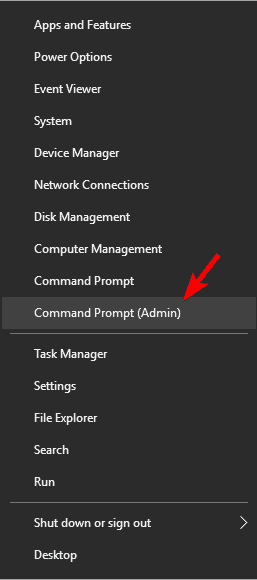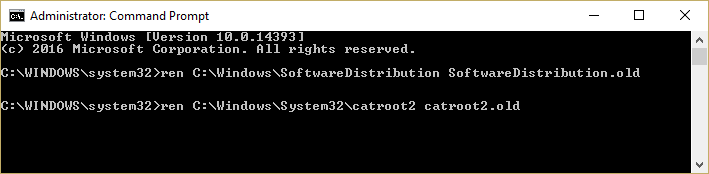Se você viu o processo do Runtime Broker na janela do Gerenciador de Tarefas ou encontrou os erros do Runtime Broker no Windows 10, então você é o lugar CERTO. Este artigo inclui informações completas, como o que é o Runtime Broker, por que ele está sendo executado e como corrigir os erros do RuntimeBroker.exe no Windows 10.
Portanto, sem perder tempo, vamos desenterrar as informações do Runtime Broker ou RuntimeBroker.exe.
O que é o Runtime Broker?
O Runtime Broker é um processo do Windows que gerencia a permissão do aplicativo no sistema. Esse processo principal da Microsoft estreou no Windows 8 e também está disponível no Windows 10. É usado para determinar se os aplicativos da Windows Store estão gerenciando suas permissões inteiras corretamente, como capazes de acessar o local ou o microfone.
E é por isso que o tempo todo é executado em segundo plano e geralmente usa muito pouca memória e tem um uso muito baixo da CPU. Bem, em palavras simples, pode-se dizer que é um mediador conectando os aplicativos universais com configurações de privacidade e confiança organizadas por você.
Por que causa alto uso da CPU?
Bem, como dito acima, quando o Runtime Broker não está em uso, ele usa pouca memória em torno de 20 a 40 MB e 0% da sua CPU. Mas, depois de iniciar o aplicativo, você pode começar a consumir memória de 500 a 700 MB e o uso incomum da CPU afeta.
O lançamento de aplicativos universais adicionais não causará o processo de consumo de memória adicional e o fechamento de todos eles reduzirá o uso de memória para um intervalo de 20 a 40 MB.
No entanto, em alguns casos, o processo do Runtime Broker consome mais de 30% de uso da CPU e 1 GB de RAM ou aumenta o uso da CPU, mesmo quando os aplicativos universais não estão em execução. Esse problema foi enfrentado recentemente pelos usuários que atualizaram recentemente para o Windows 10.
Apesar disso, também há uma possibilidade devido ao aplicativo defeituoso que o Runtime Broker usa mais recursos. E, nesse caso, você precisa limitar o uso do aplicativo que está causando o problema.
Posso desativar o Runtime Broker?
Bem, NÃO, não pode ser desativado. O Runtime Broker é necessário para proteger a segurança e a privacidade ao executar aplicativos universais. E é por isso que não há muitas razões para desativá-lo.
No entanto, você pode eliminar o processo do gerenciador de tarefas quando estiver se comportando mal. Depois de algum tempo, ele é iniciado automaticamente novamente, mas até então pode acontecer que os aplicativos universais enfrentem problemas ao acessar as configurações de confiança e talvez não sejam executados.
O Runtime Broker é um vírus?
Não, o Runtime Broker não é um vírus, é um componente oficial do Windows. Mas existe a possibilidade de o vírus ter substituído o processo pelo seu executável.
Bem, isso é muito raro e não há relatos de vistos até agora. Além disso, se você quiser ter certeza, basta verificar o local do arquivo do processo. Para fazer isso, vá para o Gerenciador de Tarefas> clique com o botão direito do mouse em Runtime Broker> selecione a opção Abrir Localização do Arquivo.
Se o arquivo estiver armazenado na pasta Windows \ System32, é claro que você não está encontrando a infecção por vírus.
Portanto, essas são as informações gerais sobre o processo do Runtime Broker que muitos de nós desejam conhecer. Apesar disso, muitos usuários também são encontrados relatando vários erros e problemas do Runtime Broker no Windows 10.
Obtenha o SpyHunter, para tornar seu PC / Laptop livre de virus
Como corrigir erros de Runtime Broker no Windows 10
Geralmente, o Runtime Broker causa o alto uso da CPU e, como resultado, o Runtime Broker pode afetar adversamente o desempenho do sistema e vários problemas são relatados pelos usuários.
Aqui, verifique os erros comuns e siga as diferentes maneiras de corrigir diferentes erros do Runtimebroker.exe Windows 10.
Problema 1: Uso de CPU, disco, memória e memória alta do Runtime Broker no Windows 10
Se você estiver encontrando o alto uso da CPU do Runtime Broker ou alto uso da memória do Runtime Broker, siga as correções fornecidas abaixo. Esse uso estranho da CPU pode afetar o desempenho do processador e também reduzir a vida útil.
Correção 1: verifique seu antivírus
O software antivírus pode causar alto uso da CPU do Runtime Broker e outros problemas. Portanto, para corrigir o problema, é recomendável desabilitar certos recursos do antivírus e verificar se funciona para você.
Mas se não funcionar, é recomendável desabilitar o problema do antivírus ou desinstalá-lo. E se desabilitar ou remover o programa antivírus funcionar, vale a pena mudar para diferentes programas antivírus.
Correção 2: Pare o processo do Runtime Broker
Bem, às vezes, basta interromper o processo do Runtime Broker no Gerenciador de tarefas para corrigir o problema de alto uso de memória do Runtime Broker.
Você pode desativá-lo simplesmente no Gerenciador de Tarefas. Já discuti isso acima. Você pode verificar as etapas a partir daí.
Bem, essa não é uma solução permanente, mas vale a pena tentar enfrentar a alta carga da CPU, muita RAM e alto uso de memória com o RuntimeBroker.exe.
Correção 3: modificar o registro
Se as correções mencionadas acima não funcionarem para você solucionar o problema de alto uso de disco do Runtime Broker, faça algumas alterações no registro para você.
Isso é fácil, mas certifique-se de fazê-lo com cuidado:
- Pressione a tecla Windows + R> digite regedit> Enter
- Em seguida, vá para HKEY_LOCAL_MACHINESYSTEMCurrentControlSetServicesTimeBroker.
- E altere Start = dword: 00000003 para dword: 00000004.
Isso afeta as partes do lembrete da Cortana, mas pode funcionar para você corrigir o problema de alto uso da CPU.
Correção 4: Desative a opção “Obter dicas, truques e sugestões ao usar o Windows”
Verificou-se que a desativação das dicas do Windows funciona imediatamente para corrigir os problemas do Runtime Broker, como alto uso de CPU e RAM ou alto uso de disco.
Siga as etapas para fazer isso:
- Pressione a tecla Windows + I para abrir o aplicativo Configurações.
- Quando o aplicativo Configurações for aberto> vá para a seção Sistema.
- Selecione Notificações e ações e, no painel direito> encontre e desabilite Obtenha dicas, truques e sugestões enquanto usa o Windows
Espero que isso funcione para você corrigir o broker de tempo de execução usando tanto problema de CPU.
Correção 5: alterar o plano de fundo da tela de bloqueio Slideshow do Windows
De acordo com alguns usuários, o problema de uso de memória alta do Runtime Broker é resolvido alterando o fundo da apresentação de slides da tela de bloqueio.
Portanto, se você estiver usando isso, desative-o e mude para uma única imagem.
Siga as etapas para fazer isso:
- Abra o aplicativo Configurações> vá para a seção Personalização.
- E no painel esquerdo, vá para a seção Tela de bloqueio> defina o plano de fundo como Imagem
Agora verifique se os problemas do Runtime Broker foram resolvidos ou não.
Correção 6: desativar aplicativos em segundo plano
De acordo com os usuários, os aplicativos em execução em segundo plano causam alto uso de CPU ou memória pelo Runtime Broker. Portanto, nesse caso, desabilitar os aplicativos em segundo plano pode funcionar para você.
Siga as etapas para fazer isso:
- Abra o aplicativo Configurações> vá para a seção Privacidade
- Em seguida, vá para os aplicativos em segundo plano do que no painel direito> desative Permitir que os aplicativos sejam executados na opção em segundo plano.
- Espero que desabilite o recurso, corrija os problemas com o Runtime broker.
Observação: pode acontecer de desativar os aplicativos em segundo plano, você perde algumas notificações dos aplicativos universais.
Correção 7: modificar as configurações avançadas de atualização
Bem, pode ser que a configuração de atualização possa causar o problema de alto uso da rede do Runtime Broker. Portanto, aqui é sugerido desativar as atualizações ponto a ponto.
Essa solução funcionou para alguns de nossos usuários, pois permite baixar atualizações de outros PCs na Internet e na rede local.
Apesar disso, se alguma outra coisa estiver causando o alto uso da CPU puder resolver o problema, siga as instruções fornecidas para fazer isso:
- Primeiro abra o aplicativo Configurações> vá para a seção Atualização e segurança.
- Em seguida, clique em Opções avançadas
- E role para baixo> clique em Otimização de entrega.
- Encontre a opção Permitir downloads de outros PCs e desative-a.
Ao desativar o recurso, você não baixa atualizações de outros PCs; na verdade, você as baixa diretamente da Microsoft.
E espero que agora todo o problema com o alto uso da CPU do Runtime Broker, alto uso de memória e RAM seja resolvido.
Problema 2: Várias instâncias do Runtime Broker
Existem muitos usuários que estão se perguntando por que existem tantos Runtime Brokers no meu PC. Bem, não há uma solução exata disponível online para resolver as várias instâncias do Runtime Broker. Mas existem alguns ajustes que funcionam para você, aqui, experimente experimentá-los e veja se isso funciona para você.
# 1: primeiro verifique se os aplicativos baixados da Microsoft Store declaram todas as permissões, como capazes de acessar sua localização ou microfone.
# 2: Apesar disso, a outra única opção que resta é matar todos os serviços do Gerenciador de tarefas. Você pode seguir as etapas fornecidas acima.
Problema 3: O Runtime Broker Mantém Em Execução
Muitos usuários estão relatando que o Runtime Broker continua sendo executado em seu PC / laptop com Windows. Bem, eu já mencionei que o Random Broker é um processo do Microsoft Core e é usado para verificar se os aplicativos estão gerenciando todas as permissões ou não.
É por isso que continua funcionando continuamente em segundo plano. Esse processo também usa muito menos memória e 0% da CPU, o que não causa nenhum problema.
No entanto, se o Runtime Broker causar alta CPU, uso de memória, é recomendável seguir as correções mencionadas acima.
Além disso, verifica-se que a modificação do Registro funciona para alguns usuários. Você pode seguir as etapas para isso na Correção 3.
Problema 4: O tempo de execução do broker ou o grupo ou recurso não está no estado correto
Este é outro erro comum relacionado ao Random Broker, conforme os usuários não conseguem verificar as atualizações do Windows 10 devido ao erro do RuntimeBroker.exe.
E o processo de atualização fica parado ao verificar os detalhes e a mensagem de erro aparece:
- exe. O grupo ou recurso não está no estado correto para executar a operação solicitada
Além disso, existem correções que funcionam para você corrigir o intermediário de tempo de execução, o grupo ou o recurso não está no estado correto.
Siga as soluções fornecidas para corrigir os erros do RuntimeBroker.exe ao instalar as atualizações do Windows:
Correção 1 – Execute a solução de problemas do Windows atualizar
O Runtime Broker, o grupo ou recurso, é o erro relacionado à atualização do Windows; portanto, aqui é sugerido que você execute a Solução de problemas integrada do Windows Update.
Execute a solução de problemas simplesmente no Painel de Controle e aguarde a conclusão de todo o processo de digitalização, depois reinicie o computador.
Espero que isso funcione para você corrigir o problema, mas se não, siga a solução do ninho.
Correção 2 – Executar script de redefinição de WU
Você pode tentar executar o Script de redefinição do Windows Update para resolver o erro de atualização no Windows 10 ou dizer o erro do Runtime Broker que o grupo ou recurso não está no estado correto.
Portanto, siga as etapas para fazer isso:
- Primeiro, abra o Bloco de notas
- E cole o texto fornecido no bloco de notas:
@ECHO OFF
eco Script simples para redefinir / limpar o Windows Update
eco.
PAUSA
eco.
attrib -h -r -s% windir% system32catroot2
attrib -h -r -s% windir% system32catroot2 *. *
net stop wuauserv
net stop CryptSvc
BITS de parada líquida
ren% windir% system32catroot2 catroot2.old
ren% windir% SoftwareDistribution vendido.old
ren “% ALLUSERSPROFILE% applicationdataMicrosoftNetworkdownloader” downloader.old
BITS iniciais líquidos
início líquido CryptSvc
net start wuauserv
eco.
eco Tarefa concluída com sucesso…
eco.
PAUSA
- Em seguida, salve “bat” (incluindo aspas)
- E clique com o botão direito do mouse nele> selecione Executar como administrador> para executar o script
Agora verifique se o erro foi corrigido ou não.
Correção 3 – Redefinir manualmente os componentes do Windows Update
Se nenhuma das etapas acima funcionar para corrigir o erro do runtimebroker exe, o grupo ou o recurso não estiver no estado correto, tente executar uma redefinição para corrigir os componentes WU corrompidos.
Siga as etapas para redefinir manualmente os componentes do Windows Update:
- Clique com o botão direito do mouse em Iniciar> selecione Prompt de Comando (Admin)
- Agora digite os comandos abaixo para interromper o BITS, o Cryptographic, o MSI Installer e o Windows Update Services> e pressione Enter após cada um:
net stop wuauserv
net stop cryptSvc
net stop bits
net stop msiserver
- Em seguida, renomeie as pastas SoftwareDistribution e Catroot2> digite os comandos fornecidos e pressione Enter após cada um.
ren C: WindowsSoftwareDistribution SoftwareDistribution.old
ren C: WindowsSystem32catroot2 Catroot2.old
- Digite os comandos fornecidos para reiniciar o BITS, o Cryptographic, o MSI Installer e o Windows Update Services> pressione Enter após cada comando:
net start wuauserv
net start cryptSvc
net start bits
net start msiserver
- Por fim, feche o prompt de comando> reinicie o sistema
É isso, espero que agora o erro runtimebroker.exe esteja resolvido.
Problema 5 – Sistema de desligamento do Runtimebroker.exe
Este é outro erro do Runtime Broker, bem, este é um erro menos conhecido, poucos usuários foram encontrados relatando um problema de servidor de desligamento runtimebroker.exe 2016.
Bem, não há nenhuma causa principal para esse tipo de reinicialização causada devido ao RuntimeBroker.exe ser gerado pelo Windows Update automático.
Portanto, você precisa configurar a opção de reinicialização automática. E para fazer isso, leia o artigo.
Estima-se que isso funcione para você corrigir o problema do sistema Runtimebroker.exe.
Problema 6 – Erro no aplicativo Runtime Broker
O erro do aplicativo Runtime Broker é enfrentado pelos usuários ao abrir as configurações e pop-ups de mensagens de erro.
Bem, estima-se que o erro apareça devido à quebra da loja do Windows 10, pois o Runtime Broker gerencia a permissão de aplicativos da Microsoft Store.
Portanto, para corrigir o erro do aplicativo Runtime Broker, tente redefinir o aplicativo da Windows Store e outras soluções relacionadas a ele:
Siga as etapas para corrigir o erro do aplicativo Runtime Broker:
Correção 1: redefinir o aplicativo da Windows Store
- Pressione a tecla Windows + R> digite WSReset.exe> OK
- Agora, uma janela em branco do prompt de comando será aberta
- E após 10 segundos, feche a janela> e a Windows Store abrirá automaticamente.
Verifique se o erro do aplicativo Runtime Broker foi resolvido ou não. Caso contrário, execute as correções como executar o solucionador de problemas de atualização do Windows, redefinir a atualização do Windows discutida acima no Problema 4.
Ou então, para saber mais, visite aqui.
Portanto, isso é tudo sobre erros de processo do Runtime Broker no Windows 10.
Torne seu PC / laptop Windows livre de erros
Para corrigir vários problemas e erros do computador, é sugerido que você verifique o seu sistema com a PC Reparar Ferramenta, que é uma ferramenta avançada de reparo que, apenas uma vez detectada, detecta e substitui os arquivos ausentes corrompidos.
Também é capaz de corrigir outros erros relacionados ao computador, como erro de DLL, erro de aplicativo, erro de BSOD, erro persistente de computador, protegê-lo contra perda de arquivos, infecção por malware e vírus, etc. Isso não apenas corrige erros, mas também melhora o desempenho do PC com Windows .
Obter PC Reparar Ferramenta, para melhorar o desempenho do seu PC / laptop
Conclusão:
Bem, eu tinha feito o meu trabalho, tentei o meu melhor para listar as informações completas, do que é o Runtime Broker a vários erros do Runtimebroker.exe.
Leia o artigo com atenção para obter a resposta para as várias perguntas relacionadas ao Runtime Broker e corrigir vários problemas causados pelo processo.
Siga as correções fornecidas com cuidado para se livrar do erro do Runtime Broker com o qual você está tendo problemas.
Espero que o artigo seja útil para você e que as soluções fornecidas funcionem para você.
Se você tiver alguma sugestão, as consultas de comentários serão compartilhadas na seção de comentários abaixo.
Boa sorte..!